Երբեմն լինում են իրավիճակներ, երբ պետք է օգնել ընկերոջդ կամ հարազատի, ով այնքան էլ չի հասկանում համակարգիչը, որպեսզի ինքնուրույն լուծի խնդիրը: Նույնիսկ ավելի բարդ է ինքնին խնդրի կամ դրա լուծման հեռախոսի կամ ICQ- ի հասկանալի բացատրությունը: Մի շտապեք ամեն առիթով այցելել, որպեսզի տեղում հասկանաք, թե ինչն է «կոճակը սեղմել»: Գոյություն ունեն բավականին պարզ եղանակներ, որոնց միջոցով դուք, առանց ձեր տանից դուրս գալու, կդառնաք համարյա համակարգչային հանճար ՝ օգնություն խնդրող մարդու աչքում:
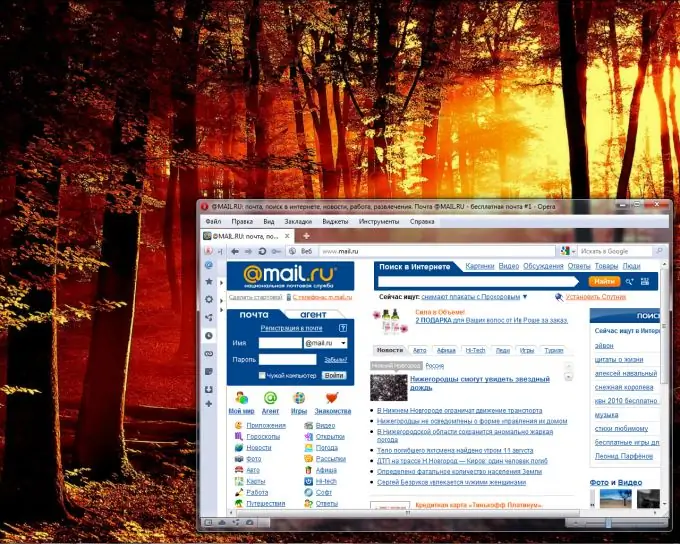
Անհրաժեշտ է
Ինտերնետ կապ, Team Viewer ծրագիր:
Հրահանգներ
Քայլ 1
Առաջին բանը, որ անհրաժեշտ է մեկ այլ օգտագործողի համակարգիչ հեռակա մուտք գործելու համար (ենթակա է նրա համաձայնության, և ենթադրենք, որ սա ձեր ընկերն է) հեռավոր օգնականի ծրագիր է: Այն հասանելի է բոլոր համակարգիչների գործառնական համակարգերում: Դա սկսնակների համար դա շատ հարմար չէ, դժվար է հասկանալ, ուստի մենք կքննարկենք խնդիրը լուծելու ավելի հեշտ միջոց `օգտագործելով Team Viewer ծրագրի օրինակը: Դա ավելի պարզ է, անվճար ՝ անձնական օգտագործման համար:
Քայլ 2
Երկու օգտվողներն էլ պետք է ներբեռնեն այս ծրագիրը և տեղադրեն այն ՝ պահպանելով մի քանի կանոններ: Այսպիսով, ներբեռնեք ծրագիրը, գործարկեք Team Viewer Setup ֆայլը, հայտնված պատուհանում կտտացրեք «գործարկել»: Նոր պատուհանում ընտրեք «տեղադրել» և «հաջորդ»:
Քայլ 3
Նոր հայտնված պատուհանում կտտացրեք «անձնական / ոչ առևտրային օգտագործման» վրա, սա շատ կարևոր է: Այնուհետև կրկին կտտացրեք «հաջորդին», նոր պատուհանում, երկու նշանշով նշեք, որ ընդունում եք պայմանագրի պայմանները, ինչպես միշտ, և որ համաձայն եք օգտագործել այս ծրագիրը միայն անձնական ոչ առևտրային նպատակներով, և կրկին ՝ «հաջորդ», Հաջորդ պատուհանում կտտացրեք «ոչ», «հաջորդ», տեղադրումը տեղի կունենա:
Քայլ 4
Այժմ, երբ երկու օգտվողներն էլ տեղադրել են այս ծրագիրը, դուք կարող եք հեռակա մուտք գործել այն անձի համակարգիչ, որին ցանկանում եք օգնել: Ձեր համակարգերի միջեւ կապ հաստատելու համար գործարկեք Team Viewer- ը և խնդրեք ձեր հակառակորդին նույնն անել: Բացվող պատուհանի ձախ կողմում նա կտեսնի իր ID- ն և ժամանակավոր գաղտնաբառն այս նստաշրջանի համար, որոնք հաջորդ անգամ այլ կլինեն:
Քայլ 5
Հաջորդը, ձեր ընկերը պետք է ասի ձեզ իր իննանիշ ID- ն, որը պետք է մուտքագրեք պատուհանի աջ կողմում `« Գործընկերոջ ID »տողում: Մի քանի վայրկյան անց կհայտնվի մի տող, որում դուք մուտքագրեք նրա գաղտնաբառը: Դրանից հետո «միացեք գործընկերոջը» սեղմելուց հետո կհայտնվի ձեր ընկերոջ մոնիտորի պատկերը ՝ ակտիվ ցուցիչով:
Քայլ 6
Դուք այժմ հասել եք չլուծված խնդրի վայր: Մի փոքր ծանոթացեք հսկիչներին, և մի քանի րոպե անց միակ բանը, որ դուք չեք կարողանա անել, մոնիտորից ձեր ձեռքն է մեկնել ընկերոջը, որպեսզի նա երախտագիտությամբ ցնցի այն:






